Pengunaan Rumus Absolut di Microsoft Excel 2007 Dengan Mudah
Friday, July 11, 2014
Edit
Dalam pengolahan data di Microsoft Office Excel 2007 banyak sekali rumus yang dapat mendukung pekerjaan Anda apakah itu hanya sebatas membuat laporan akhir dari pekerjaan Anda di kantor. Salah satunya adalah Rumus Absolut Untuk itu alangkah baiknya agar Anda mengetahui informasi tentang rumus excel seperti yang sudah ada di artikel sebelumnya tentang fungsi statistik.
Sekarang saya akan posting artikel tentang penggunaan Rumus Absolut di Excel 2007. Rumus Absolut yaitu sebuah rumus dimana salah satu atau keduanya dari alamat cell dikunci agar pada saat rumus tersebut dicopy ke alamat cell lainnya maka alamat rumus tersebut tetap (tidak akan berubah). Untuk merubah ke Rumus Absolut tekan tombol F4 (letakkan kursor pada cell rumus).
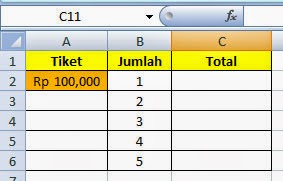
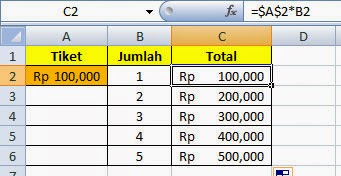
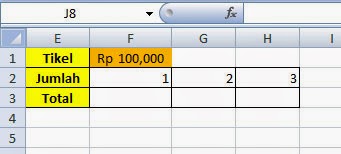

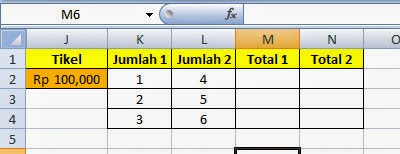
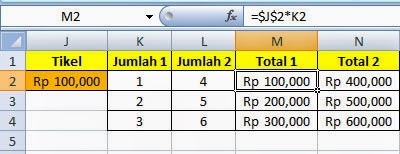
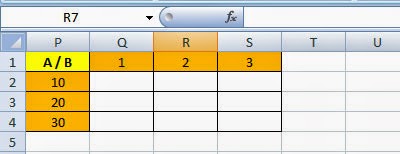

Sekarang saya akan posting artikel tentang penggunaan Rumus Absolut di Excel 2007. Rumus Absolut yaitu sebuah rumus dimana salah satu atau keduanya dari alamat cell dikunci agar pada saat rumus tersebut dicopy ke alamat cell lainnya maka alamat rumus tersebut tetap (tidak akan berubah). Untuk merubah ke Rumus Absolut tekan tombol F4 (letakkan kursor pada cell rumus).
Rumus Absolut ini dibagi menjadi :
1. Absolut Baris
Cirinya : Ada tanda/simbol $ diantara baris dan kolom seperti ini : B$2 (tekan tombol F4 sebanyak 2 kali)
Merupakan sebuah rumus dimana salah satu alamat cell dikunci dan jika rumus dicopy/salin ke bawah maka alamat rumus tidak akan ikut berubah. Misalkan saya membuat perkalian dimana hasilnya dicopy/salin ke bagian bawah (baris).
Contoh :
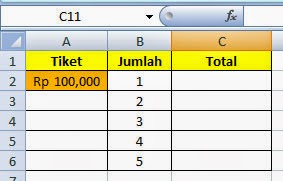
Hasilnya (Rumusnya di kanan atas) :
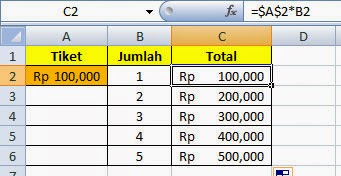
2. Absolut Kolom (tekan tombol F4 sebanyak 3 kali)
Cirinya : Ada tanda/simbol $ didepan baris dan kolom seperti ini : $B2
Merupakan
sebuah rumus dimana salah satu alamat cell dikunci dan jika rumus
dicopy/salin ke kiri atau ke kanan maka alamat rumus tidak akan ikut berubah.
Misalkan saya membuat perkalian dimana hasilnya dicopy/salin ke bagian kiri/kanan (kolom).
Contoh :
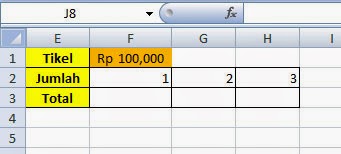
Hasilnya (Rumusnya di kanan atas) :

3. Absolut Baris dan Kolom
Cirinya : Ada tanda/simbol $ didepan dan diantara baris dan kolom seperti ini : $B$2 (tekan tombol F4 sebanyak 1 kali)
Merupakan
sebuah rumus dimana salah satu alamat cell dikunci dan jika rumus
dicopy/salin ke kiri atau ke kanan, ke atas atau ke bawah maka alamat rumus tidak akan ikut berubah.
Misalkan saya membuat perkalian dimana hasilnya dicopy/salin ke bagian kiri/kanan dan ke bawah (kolom).
Contoh :
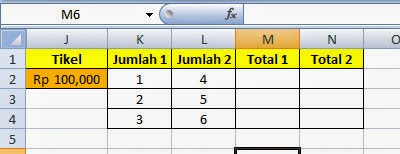
Hasilnya (Rumusnya di kanan atas)
:
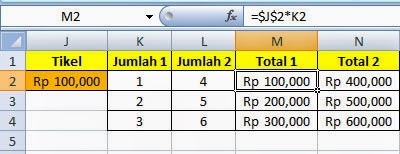
4. Gabungan dari penggunaan absolut barisa dan absolut kolom
Saya mencoba menggabungkan dimana dalam satu rumus terdapat absolut baris dan absolut kolom. Contoh yang dibuat adalah model perkalian silang yang sederhana.
Contoh :
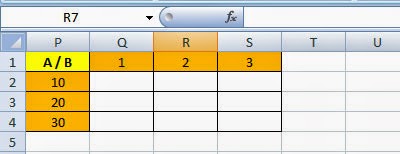
Hasilnya (Rumusnya di kanan atas) :

Sampai disini dulu pembahasan materi ini, dilain waktu akan saya posting lagi materi lainnya.Selamat mencoba dan terima kasih sudah membaca artikel Pengunaan Rumus Absolut di Microsoft Excel 2007 Dengan Mudah dan semoga memberikan banyak manfaat. Terima kasih .
